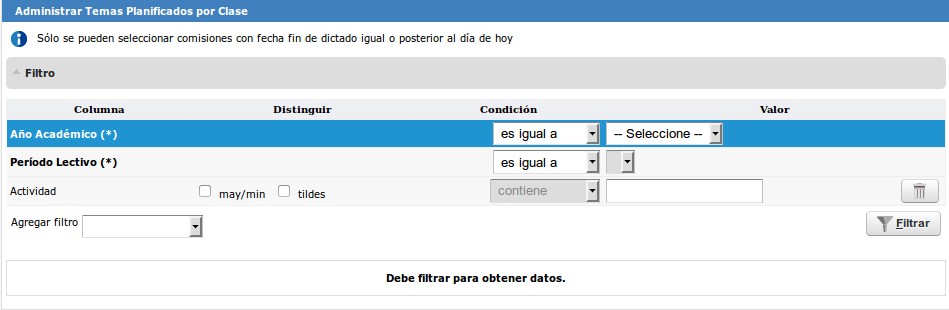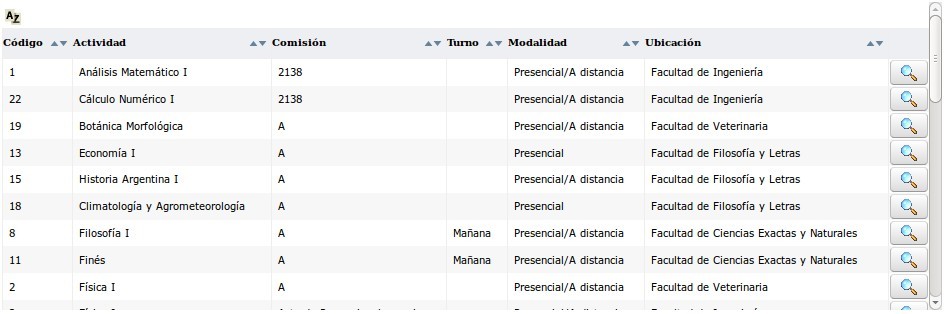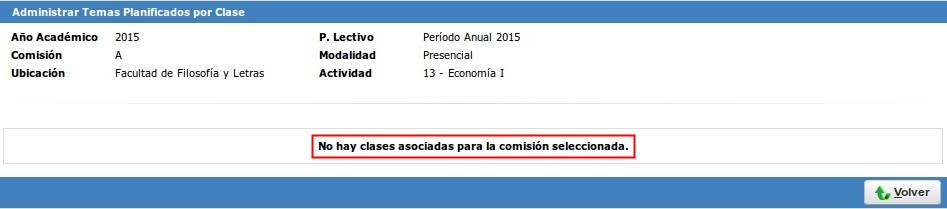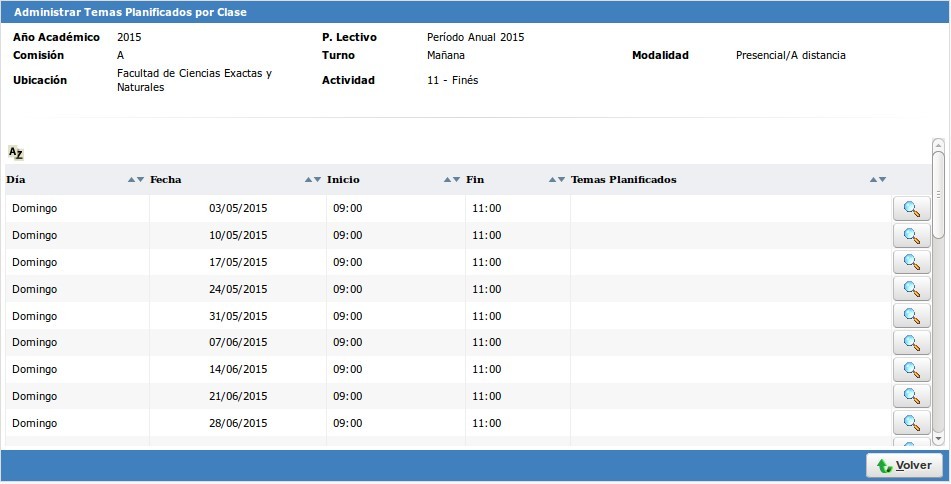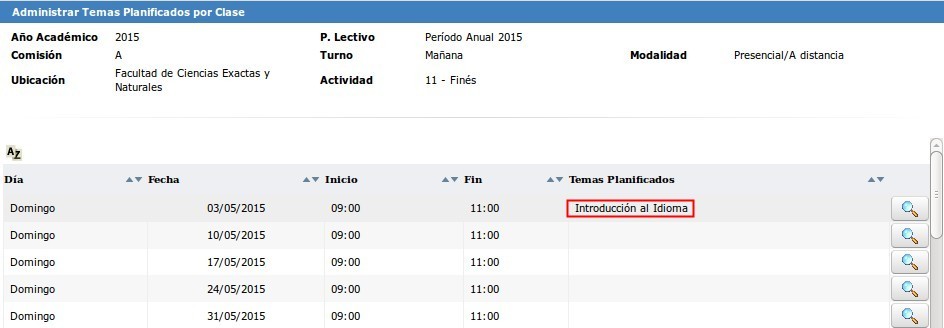Diferencia entre revisiones de «SIU-Guarani/Version3.11.0/documentacion de las operaciones/calendario/administrar temas planificados por clase»
| (No se muestran 5 ediciones intermedias del mismo usuario) | |||
| Línea 15: | Línea 15: | ||
[[Archivo:Guarani_admin-temas-planif-clases-02.jpeg]] | [[Archivo:Guarani_admin-temas-planif-clases-02.jpeg]] | ||
| + | |||
| + | |||
| + | Cabe aclarar que solo se podrán cargar temas en las comisiones que tengan asignados clases. <br> | ||
| + | De lo contrario no habrá nada cuando seleccionemos [[Archivo:lupa.jpeg]] en la lista anterior: | ||
| + | |||
| + | [[Archivo:Guarani_admin-temas-planif-clases-03.jpeg]] | ||
| + | |||
| + | |||
| + | Un ejemplo de comisión apta para administrar los temas de la clase es el siguiente: | ||
| + | |||
| + | [[Archivo:Guarani_admin-temas-planif-clases-04.jpeg]] | ||
| + | |||
| + | |||
| + | Presionamos [[Archivo:lupa.jpeg]] y se nos presenta: | ||
| + | |||
| + | [[Archivo:Guarani_admin-temas-planif-clases-05.jpeg]] | ||
| + | |||
| + | Como podremos observar, en esta lista aparecerán todas las clases desde el inicio del ''Período Lectivo'' hasta el final del mismo, <br> | ||
| + | y se podrán seleccionar cualquiera de las clases, sean pasadas o futuras. | ||
| + | |||
| + | |||
| + | En la clase que deseemos, seleccionamos [[Archivo:lupa.jpeg]] y se nos dirige a la siguiente pantalla: | ||
| + | |||
| + | [[Archivo:Guarani_admin-temas-planif-clases-06.jpeg]] | ||
| + | |||
| + | En el campo '''Temas Planificados''' es donde ingresaremos el o los temas de la clase, los cuales al seleccionar [[Archivo:guardar.jpeg|80x20px]] <br> | ||
| + | quedarán guardados y se nos dirige a la pantalla: | ||
| + | |||
| + | [[Archivo:Guarani_admin-temas-planif-clases-07.jpeg]] | ||
Revisión actual del 10:34 3 nov 2015
Administrar Temas Planificados por Clase
Objetivo: Esta operación permite registrar y administrar los temas planificados para cada una de las clases de cada una de las comisiones que tiene el sistema.
Ubicación en el menú: Calendario > Planificación > Administrar Temas Planificados por Clase
En la primer pantalla, el sistema mostrará los filtros por defecto y no traerá ningún resultado, a menos que busquemos:
Una vez realizada la búsqueda, nos aparecen los resultados de la misma:
Cabe aclarar que solo se podrán cargar temas en las comisiones que tengan asignados clases.
De lo contrario no habrá nada cuando seleccionemos ![]() en la lista anterior:
en la lista anterior:
Un ejemplo de comisión apta para administrar los temas de la clase es el siguiente:
Presionamos ![]() y se nos presenta:
y se nos presenta:
Como podremos observar, en esta lista aparecerán todas las clases desde el inicio del Período Lectivo hasta el final del mismo,
y se podrán seleccionar cualquiera de las clases, sean pasadas o futuras.
En la clase que deseemos, seleccionamos ![]() y se nos dirige a la siguiente pantalla:
y se nos dirige a la siguiente pantalla:
En el campo Temas Planificados es donde ingresaremos el o los temas de la clase, los cuales al seleccionar ![]()
quedarán guardados y se nos dirige a la pantalla: